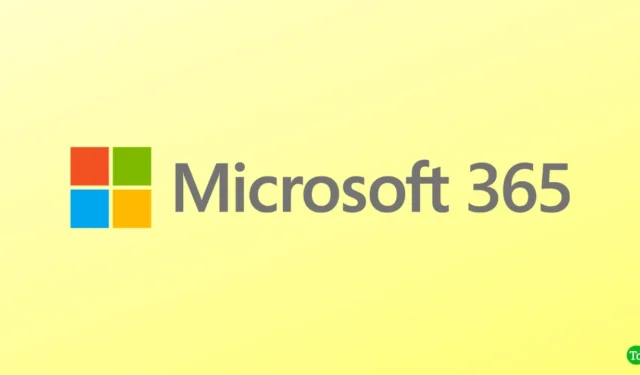
Microsoft 365 komplekts ir iepriekš instalēts operētājsistēmā Windows PC. Šī ir noklusējuma biroja tērpa izvēle daudziem lietotājiem, īpaši tiem, kas izmanto Windows operētājsistēmu. Lai izmantotu Microsoft 365, jums ir jāspēj pierakstīties savā Microsoft 365 kontā.
Microsoft 365 pieteikšanās problēmas ir izplatītas, un ikviens ar tām var saskarties lielāko daļu laika, jūs pat nesaņemsit kļūdas ziņojumu. Bet vai ir veidi, kā novērst vai izvairīties no šādām problēmām? Ja jūs satrauc šīs pierakstīšanās problēmas, šim rakstam vajadzētu palīdzēt. Apskatīsim visus veidus, kā novērst Microsoft 365 pieteikšanās problēmu.
Labākie veidi, kā novērst Microsoft 365 pieteikšanās problēmas
Vai nevarat pieteikties pakalpojumā Microsoft 365? Izskatīsim visas problēmu novēršanas metodes, lai novērstu Microsoft 365 pieteikšanās problēmas.
1. Pārbaudiet savus pieteikšanās akreditācijas datus
Pārliecinieties, ka, mēģinot pierakstīties pakalpojumā Microsoft 365, ievadāt pareizos pieteikšanās akreditācijas datus. Pārbaudiet, vai lietotājvārds/e-pasts un parole ir pareizi. Ja tas nav pareizi vai esat to aizmirsis, atiestatiet to un mēģiniet vēlreiz.
2. Atzīmējiet tastatūras izkārtojumu
Nepareizs tastatūras izkārtojums var likt jums ievadīt nepareizus pieteikšanās akreditācijas datus un izraisīt pieteikšanās problēmas pakalpojumā Microsoft 365, pat ja izmantojāt pareizos akreditācijas datus. Pārbaudiet tastatūras izkārtojumu, veicot tālāk norādītās darbības.
- Nospiediet Windows + atstarpes taustiņu un pēc tam noklikšķiniet uz pareizā tastatūras izkārtojuma. Ja neredzat pareizo tastatūras izkārtojumu, veiciet tālāk norādītās darbības.
- Atveriet sadaļu Iestatījumi, nospiežot taustiņu Windows+I . kombinācija.
- Noklikšķiniet uz Laiks un amp; Valoda un pēc tam Valoda & Reģions.

- Pēc tam noklikšķiniet uz pogas Pievienot valodu.

- Tagad ierakstiet šeit valodas nosaukumu, atlasiet to un noklikšķiniet uz Tālāk.
- Pēc tam noklikšķiniet uz pogas Instalēt, lai instalētu valodu.
- Tagad izpildiet šajā metodē minēto darbību, lai atlasītu tastatūras izkārtojumu.
3. Noņemiet saglabātos akreditācijas datus
Ja iepriekš minētās metodes nepalīdzēja, varat mēģināt noņemt saglabātos akreditācijas datus un pēc tam pārbaudīt, vai problēma ir atrisināta. Lūk, kā jūs to varat izdarīt –
- Atveriet Sākt izvēlni, meklējiet Vadības panelis un atveriet to.
- Izmantojiet meklēšanas joslu vadības panelī, lai meklētu Akreditācijas datu pārvaldnieku.
- Rezultātā noklikšķiniet uz Akreditācijas datu pārvaldnieks.

- Tagad noklikšķiniet uz Windows akreditācijas dati.
- Ritiniet uz leju līdz Vispārīgie akreditācijas dati meklējiet Microsoft 365 un noklikšķiniet uz tā.
- Tagad noklikšķiniet uz pogas Noņemt, lai noņemtu akreditācijas datus.

- Pēc tam aizveriet vadības paneli un restartējiet datoru.
- Tagad mēģiniet pierakstīties pakalpojumā Microsoft 365 un pārbaudiet, vai problēma ir atrisināta.
4. Labojiet Microsoft 365
Ja Microsoft 365 faili ir bojāti, arī tas var izraisīt šo problēmu. Lai atrisinātu problēmu, varat mēģināt salabot Microsoft 365. To var izdarīt, veicot tālāk norādītās darbības –
- Izmantojiet Windows + I īsinājumtaustiņu, lai atvērtu sadaļu Iestatījumi.
- Kreisajā rūtī noklikšķiniet uz cilnes Lietotnes un pēc tam noklikšķiniet uz Lietotnes un amp; Funkcijas.
- Jūs redzēsit datorā instalēto programmu sarakstu. Meklējiet Microsoft 365 un noklikšķiniet uz trim punktiem blakus tai.
- Tagad noklikšķiniet uz opcijas Modificēt.

- Atlasiet Ātrais remonts un pēc tam noklikšķiniet uz Remonts. pogu.

- Tam vajadzētu atrisināt problēmu, un, ja tā nenotiek, vēlreiz veiciet iepriekš minētās darbības, taču šoreiz atlasiet Tiešsaistes labošana.
5. Izmantojiet vietējo kontu
Šo problēmu var izraisīt arī problēma ar galveno kontu. Ko jūs varat darīt, ir izmantot vietējo kontu un pēc tam pārbaudīt, vai jūs saskaraties ar problēmu. To var izdarīt, veicot tālāk norādītās darbības –
- Atveriet Iestatījumi savā datorā.
- Kreisajā rūtī noklikšķiniet uz Konti un pēc tam noklikšķiniet uz Jūsu informācija.

- Pēc šī noklikšķiniet uz Tā vietā pierakstieties, izmantojot vietējo kontu.
- Izpildiet ekrānā redzamos norādījumus, lai pierakstītos datorā, izmantojot vietējo kontu.
- Kad tas ir izdarīts, mēģiniet pieteikties savā kontā un redzēt, vai problēma ir novērsta.
6. Izslēdziet moderno autentifikāciju
Vēl viena lieta, ko varat mēģināt darīt, ir modernās autentifikācijas izslēgšana. Tālāk ir norādītas darbības, kā to izdarīt –
- Nospiediet Windows + R taustiņu kombinācijas veidu Regedit un nospiediet Enter.

- Reģistra redaktorā dodieties uz šo adresi –
-
HKEY_CURRENT_USER\Software\Microsoft\Office\16.0\Common\Identity
-
- Šeit labajā rūtī ar peles labo pogu noklikšķiniet uz vietas, noklikšķiniet uz Jauns un pēc tam uz DWORD (32 bitu vērtība).

- Nosauciet jauno DWORD kā Iespējot ADAL.
- Veiciet dubultklikšķi uz šī DWORD, lai to rediģētu
- Iestatiet Vērtības datus uz 0 un pēc tam noklikšķiniet uz uz Labi.

- Restartējiet datoru un pēc tam mēģiniet vēlreiz pierakstīties.
7. Nodrošiniet, lai nebūtu nekādu licencēšanas problēmu
Ja jūsu Microsoft 365 licencei ir beidzies derīguma termiņš, tas var būt arī šīs problēmas cēlonis. To var pārbaudīt, veicot tālāk norādītās darbības –
- Pārlūkprogrammā dodieties uz vietni Office.com un pierakstieties savā kontā.
- Noklikšķiniet uz sava profila ikonas un pēc tam noklikšķiniet uz Mans Microsoft konts.
- Noklikšķiniet uz Pakalpojumi un amp; Abonementi augšpusē.
- Šeit jūs redzēsit visus abonementus, kas jums ir šim kontam.
- Pārbaudiet, vai Microsoft 365 abonements joprojām ir aktīvs; ja nē, tad tas būs jāpērk vēlreiz.
8. Sazinieties ar Microsoft atbalsta dienestu
Ja problēma joprojām nav atrisināta, varat sazināties ar Microsoft atbalsta komandu par šo problēmu. Varat sazināties ar atbalsta komandu, izmantojot Microsoft atbalsta lapu tiešsaistē. Kad esat ar viņiem sazinājies, pastāstiet viņiem par problēmu, un viņi palīdzēs jums to novērst.
Bottom Line
Jūs nevarēsit izmantot Microsoft 365, nepierakstoties savā kontā. Ja saskaraties ar Microsoft 365 pieteikšanās problēmu, varat veikt iepriekš norādītās darbības, lai novērstu šo problēmu.
FAQ
1. Kāpēc es saskaros ar Microsoft 365 pieteikšanās problēmām?
Izmantojot Microsoft 365, var rasties pieteikšanās problēmas dažādu iemeslu dēļ, piemēram, divu faktoru autentifikācija, beidzies licences derīguma termiņš, kešatmiņā saglabātie MS Office akreditācijas dati un bojāti Microsoft 365 faili.
2. Vai divu faktoru autentifikācija var izraisīt pieteikšanās problēmas ar Microsoft 365?
Jā, ja savā Microsoft 365 kontā esat iespējojis divu faktoru autentifikāciju, tas dažkārt var izraisīt pierakstīšanās problēmu.
3. Kā novērst Microsoft 365 pieteikšanās problēmas?
Ja jums ir radušās problēmas ar pieteikšanos, mēģiniet atiestatīt konta akreditācijas datus. Ja tas nepalīdz, mēģiniet salabot Microsoft 365. Varat veikt šajā rakstā norādītās darbības, lai novērstu šo problēmu.




Atbildēt